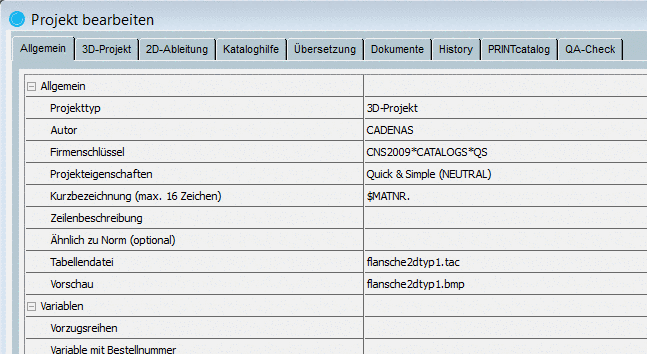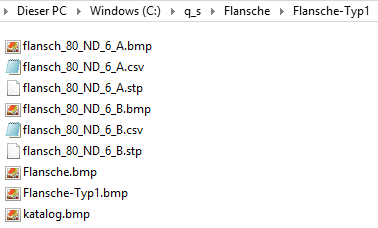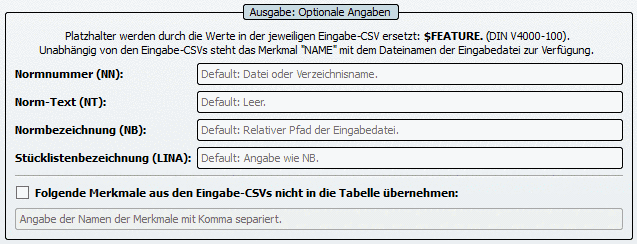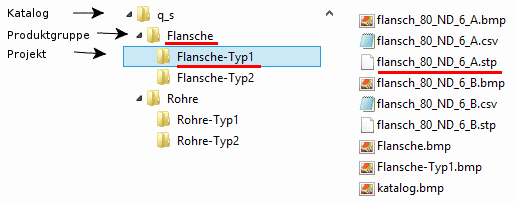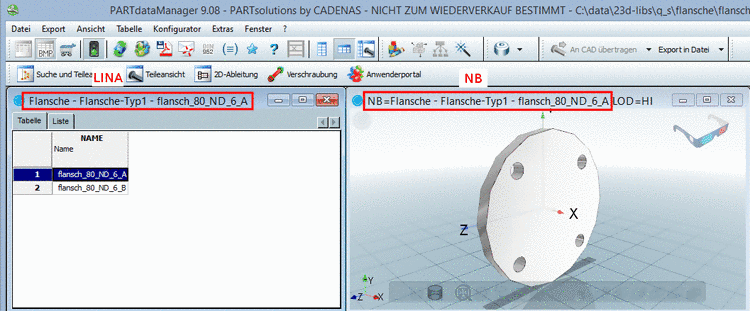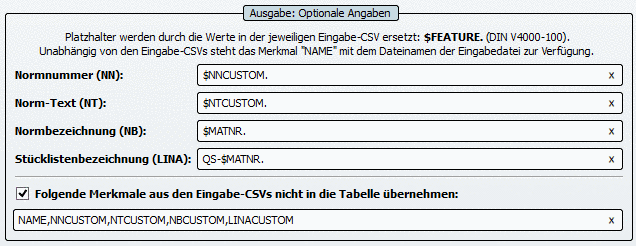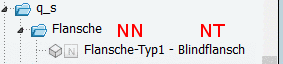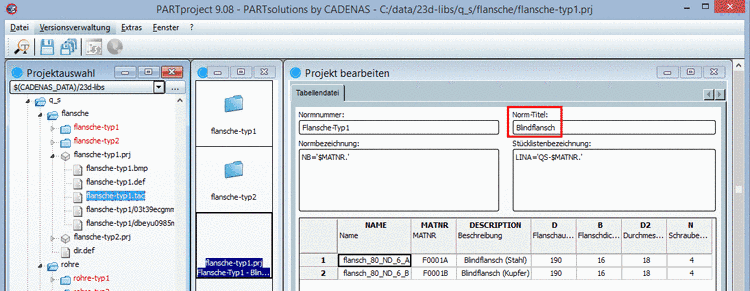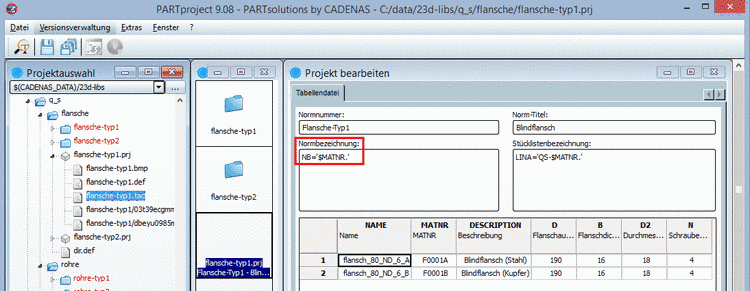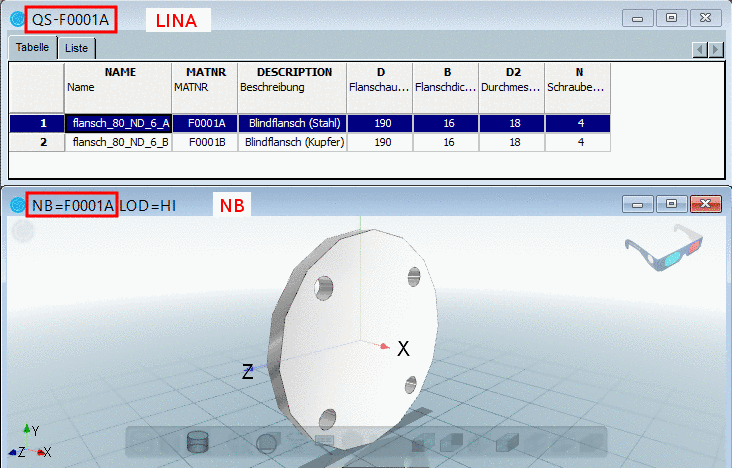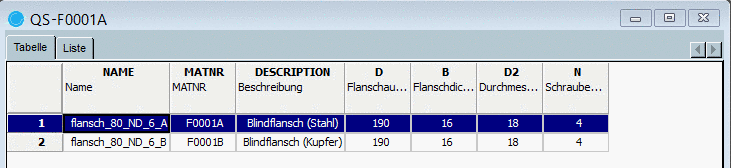Manual
Login
Our 3D CAD supplier models have been moved to 3Dfindit.com, the new visual search engine for 3D CAD, CAE & BIM models.
You can log in there with your existing account of this site.
The content remains free of charge.

Top Links
Manual
Rufen Sie unter PARTproject -> Kontextmenü des Wurzelverzeichnisses -> Automatisierung -> Neutrale Formate im Batchlauf importieren (Quick und Simple) den Einstellungsdialog auf.
![[Hinweis]](/community/externals/manuals/%24%7Bb2b:MANUALPATH/images/note.png) |
Hinweis |
|---|---|
Sie benötigen die Lizenz "ECATADDONS*NEUTRAL*IMPORTER". Wenn diese fehlt, wird der Menüpunkt Neutrale Formate im Batchlauf importieren (Quick und Simple) nicht angezeigt. | |
-> Es öffnet sich das gleichnamige Dialogfenster.
Im Folgenden werden die einzelnen Einstellungsoptionen erläutert:
-
-
Verzeichnis: Bestimmen Sie mittels Durchsuchen das Katalog-Quellverzeichnis.
-
Standardmäßig sollte die CSV-Datei mit folgendem Aufbau angelegt worden sein:
Sofern die CSV-Datei genau diesem Schema entspricht, müssen Sie keine Änderung vornehmen.
Falls die CSV-Zeilen eine andere Reihenfolge aufweisen, dann passen Sie bitte mittels Pfeiltasten

 die Reihenfolge an.
die Reihenfolge an. Rekursiv: Wenn die Daten der Verzeichnisstruktur über alle Verzeichnisebenen ausgelesen werden sollen, dann aktivieren Sie die Option.
-
Dateien nur importieren, nicht konvertieren:
-
Import ohne Konvertierung (insbesondere für die Verwendung auf PARTcommunity)
Das importierte Teil wird 1:1 unverändert weitergereicht und so zum Download bereitgestellt.
Da keine Datenanalyse und Konvertierung stattfindet, muss bei Verwendung in PARTsolutions das Einfügen ins CAD/PDM manuell stattfinden. Es erscheint eine entsprechende Meldung, dass das Teil auf Festplatte abgelegt wurde und manuell eingefügt werden muss.
-
Import mit Konvertierung (insbesondere für die Verwendung in PARTsolutions)
Beim Import findet eine Datenanalyse und Konvertierung statt, die den Export ins CAD/PDM ermöglicht (soweit überhaupt möglich, abhängig von den verwendeten Systemen).
-
-
-
-
Der zu erstellende Neutral-Katalog wird automatisch unter $CADENAS_DATA/23d-libs/<Katalogname> erstellt.
-
Ein Standard-Lizenzschlüssel mit "QS" beispielhaft als Katalogname sieht so aus:
CNS2009*CATALOGS*QS
-
Wählen Sie aus, ob für jedes Teil ein eigenes Projekt angelegt werden soll oder in der Tabelle mehrere Teile (Ausprägungen) zusammengefasst werden sollen.
-
Vorschaubilder generieren (optional)
Wählen Sie diese Option, wenn keine eigenen Vorschaubilder verfügbar sind. Diese werden dann automatisch generiert. (Das gilt nur für die Projektvorschaubilder selbst, nicht für Vorschaubilder von Verzeichnissen.)
Wenn Sie eigene Vorschaubilder verwenden, achten Sie bitte darauf, dass die Option Vorschaubilder generieren aktiviert ist.
-
-
Definieren Sie entweder eigene Werte in der CSV-Tabelle oder es werden passende Default-Werte automatisch generiert.
-
Wenn Sie für die Erstellung des Quick&Simple-Kataloges CSV-Dateien verwenden, dann können Sie hier auf dort verwendete Variablen referenzieren.
-
Es kann auf eine Variable der CSV-Datei referenziert werden (hier im Beispiel auf $NNCUSTOM. mit dem Wert "Flansche-Typ1").
Die Normnummer erscheint in PARTproject unter -> Projekt bearbeiten -> Tabellendatei. Siehe Abb. „PARTproject -> Projekt bearbeiten -> Tabellendatei“.
Außerdem wird die Normnummer im PARTdataManager im Indexbaum angezeigt.
-
Es kann auf eine Variable der CSV-Datei referenziert werden (hier im Beispiel auf $NTCUSTOM. mit dem Wert "Blindflansch").
Der Norm-Titel (=Norm-Text (NT)) erscheint in PARTproject unter -> Projekt bearbeiten -> Tabellendatei.
Außerdem wird der Norm-Titel im PARTdataManager im Indexbaum angezeigt.
-
Default: Relativer Pfad der Eingabedatei.
Es kann auf eine Variable der CSV-Datei referenziert werden (hier im Beispiel auf $MATNR.).
Die Normbezeichnung erscheint in PARTproject unter -> Projekt bearbeiten -> Tabellendatei.
-
Hier im Beispiel wird für LINA ebenfalls auf $MATNR. referenziert.
QS-$MATNR.
-
-
Folgende Merkmale aus den Eingabe-CSVs nicht in die Tabelle übernehmen
Es wurde beispielsweise folgende CSV-Datei verwendet:
Sie können mittels dieser Option Variablen ausschließen, die dann nicht in die Sachmerkmalstabelle übernommen werden:
-
Starten Sie die Generierung mit Klick auf .
-> Es erscheint ein Generierungsprotokoll.
Sofern Teile nicht generiert werden können, werden diese unter Fehlgeschlagene Dokumente mit Fehlerbeschreibung aufgelistet.
Sie können den generierten Quick&Simple-Katalog sofort in PARTdataManager öffnen.




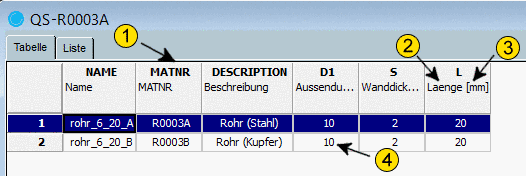


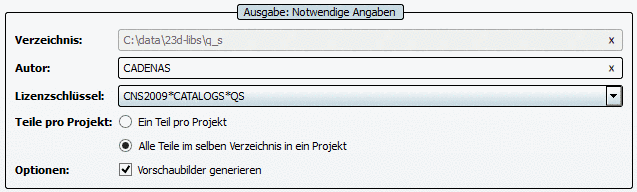
![[Tipp]](/community/externals/manuals/%24%7Bb2b:MANUALPATH/images/tip.png)